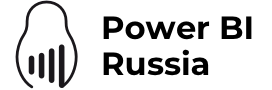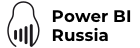Привет! Наши коллеги из Conteq подготовили и предоставили нам перевод обзора последнего обновления Power BI Dektop. Вот тут оригинал, думаю, этот материал будет полезен, если на русском вы читаете быстрее чем на английском. (примечание редактора)
В октябрьском обновлении Power BI Microsoft радует обновлениями, связанными с улучшением удобства использования. В данной статье мы затронем часть наиболее интересных на наш взгляд обновлений.
Отчет
Иконки источников данных на холсте
При создании нового файла Power BI пользователя встречает обновлённый холст. Теперь выбрать наиболее распространённый источник данных можно прямо с холста.

Microsoft позиционирует это обновление так — «Для новых пользователей Power BI, чтобы помочь сделать свои самые первые шаги по получению данных», поэтому опытные пользователи может быть не оценят его существенное.
Персонализация визуальных элементов
Ещё в мае 2020 Microsoft выпустила в предварительный просмотр функцию «personalize visuals», которая позволяет конечному пользователю вносить изменения в визуализацию.
Как это работает? Разработчик публикует отчёт в Power BI Service. Пользователь работает с отчётом и принимает решение, что хочет изменить показатели или срезы в графике.
Ранее, бизнес-пользователь направлял заявку разработчику на изменение визуального элемента.
Сейчас, он может внести изменения самостоятельно, буквально за одну минуту. Пользователь нажимает на новую иконку в заголовке визуального элемента:

Появляется панель, в которой можно изменить источники данных для графика. График на рисунке ниже показывает динамику прибыли по продуктам:

Изменим настройки на следующие:
- тип визуализации = «Диаграмма ленты»;
- условные обозначения = «Страна»;
- значения = «Продажи»;
- название графика – увы, пока нет возможности внести изменить название.
Получаем следующий результат:

Полученный результат пользователь сохраняет через закладку, чтобы иметь возможность переключаться между стандартной версией отчёта и своей “модификацией”.

Удобно пользователю – нет необходимости ждать разработчика. Удобно разработчику – меньше временных затрат на кастомизацию.
Помимо этого, конечному пользователю предоставляется возможность менять местами столбцы, выбирать настройки агрегации (сумма, среднее, количество):

Встраивание отчётов
Microsoft работает над расширением поддержки общих сценариев внедрения отчётов Power BI в другие информационные системы.
В обновлениях октября демонстрируется «интеграция» Power BI и Teams. Мы уже добавили некоторые отчёты в свои группы Teams и в боковую панель. На изображении ниже вы можете увидеть отчёт Power BI открытый в Teams. В этом отчёте доступны закладки, которые были созданы на предыдущем шаге.

Аналитика
Экспорт данных из визуализации
Долгожданная функция! Бывают ситуации, когда продвинутый пользователь Excel хочет получить данные из визуализации в Power BI, чтобы самостоятельно «покрутить» данные в Excel.
Для этого, в заголовке визуального элемента необходимо выбрать «Дополнительные параметры» — «Экспортировать данные». Функция работаем при наличии соответствующих разрешений.

В появившемся окне необходимо выбрать «Сводные данные» (агрегированные) или «Базовые данные». Увы, установлено ограничение на количество строк. Для .xlsx – 150 000 строк, для .csv – 30 000 строк.

Подготовка данных
Динамические параметры запроса M
Когда набор данных превышает 1 ГБ для лицензии Pro и 10 ГБ для лицензии Premium, приходится рассматривать альтернативные способы подключения к данным. Режим подключения «Direct Query» подразумевает, что данные не загружаются в Power BI Service (режим «Импорт»), а остаются в БД. При выборе какого-либо фильтра в отчёте Power BI формирует запрос с учётом выбранных параметров и направляет его в БД для получения данных.
В анонсе октября описываются динамические параметры, которые получают информацию от пользователя и передают её прямо в запрос M, который запрашивает из БД соответствующие данные.
Автоматическое обнаружение таблиц из файлов Excel
Этот функционал будет полезен для продвинутых пользователей. Пожалуй, он позволит избежать различных ошибок при автоматической консолидации данных из разных файлов. Ранее, если данные не были отформатированы в Excel в виде таблиц или именованных диапазонов, пользователям приходилось очищать соответствующие строки/столбцы с помощью определенных преобразований (пропускать строки, удалять столбцы и т. д.) из объектов листа. Обновлённый PQ значительно корректнее определяет границы таблицы.
Рассмотрим, как это работает. У нас имеется 2 файла (условные выгрузки) с данными о погоде. Необходимо подключиться к папке и объединить все данные из файлов.

Обратите внимание, что в одном из файлов имеется «разрыв данных». В каждом файле, в диапазоне ячеек F1:H16 было выполнено форматирование: выровнять по центру. Далее мы увидим, как PQ реагировал на форматирование ячеек до обновлений октября.
Подключаться будем через две версии Power BI Desktop: Март 2020 и Октябрь 2020. В версии октября необходимо зайти в параметры (Файл – Параметры и настройки – Параметры – Предварительные версии возможностей) и включить «Вывод таблицы Excel»).

Источник данных – папка:

В открывшимся окне выбираем «Объединить и преобразовать данные».
Отличия:

Слева – PQ март 2020, справа – PQ октябрь 2020.
В версии марта, в превью таблицы можно увидеть 3 столбца. Откуда они взялись? Это результат форматирования ячеек F1:H16. Т.е. любое незначительное, невидимое для пользователя форматирование может привести к появлению дополнительного столбца.
Продолжим автоконсолидацию. Результат версии марта:

Результат версии октября:

Автоматическое обнаружение таблиц из файлов JSON
Подобный функционал оценят те, кто получает данные в формате JSON.
При использовании соединителя JSON новая функция автоматически сглаживает JSON в таблицу. Ранее пользователям приходилось выравнивать записи/списки вручную. Эта новая функция также добавляет поддержку строк JSON (или JSON с разделителями новой строки, где каждая строка в файле является строкой JSON).
Источники данных
- MariaDB теперь поддерживает прямой запрос
- Обновлён Коннектор к спискам SharePoint
- Добавлены два новых коннектора: Spigit, eWay-CRM
Служба Power BI Service
Power BI Service – это место взаимодействия бизнес-пользователя с отчётами Power BI. В конце октября «Новый внешний вид» Power BI Service станет стандартным для всех пользователей. Отметим только некоторые обновления прошлых месяцев.
Новая упрощенная панель действий
Панель действий была упрощена и организована новым образом:

Настройки навигации по страницам
Авторы отчетов могут выбрать место для навигации по странице отчета: слева в виде панели или внизу в виде вкладок. Перейдите в меню «Файл»> «Настройки» и найдите параметр в «Панели страниц».

Изменяем положение панели страниц: Файл – Параметры – Область «Страницы». Перезагружаем страницу.


Скрытие панели навигации области страниц
Чтобы дать пользователям больше места для просмотра отчетов и взаимодействия с ними, добавлена возможность скрытия панели навигации и области страниц. Напомним, что ранее листы страниц отображались внизу холста, что уменьшало его по высоте.
Обновление визуализаций
Огромное преимущество Power BI перед другими способами построения отчёта – большое количество визуализаций. Помимо стандартных визуализаций от Microsoft, можно разработать визуализации самостоятельно или заглянуть в AppSource.
В октябрьском обновлении анонсировано более 10 визуализаций. Из них хочется выделить: Process.science Process Mining и Zebra BI Tables.
Process.science Process Mining
Разработчики визуализации предлагают исследовать бизнес-процессы компании с точки зрения данных до возникновения критических проблем в бизнесе.

Интересное решение, которое позволяет создать «таблицу» с графиками. Можно разместить несколько графиков, которые будут взаимосвязаны друг с другом и отображать информацию в контексте строки.

На этом все, спасибо!